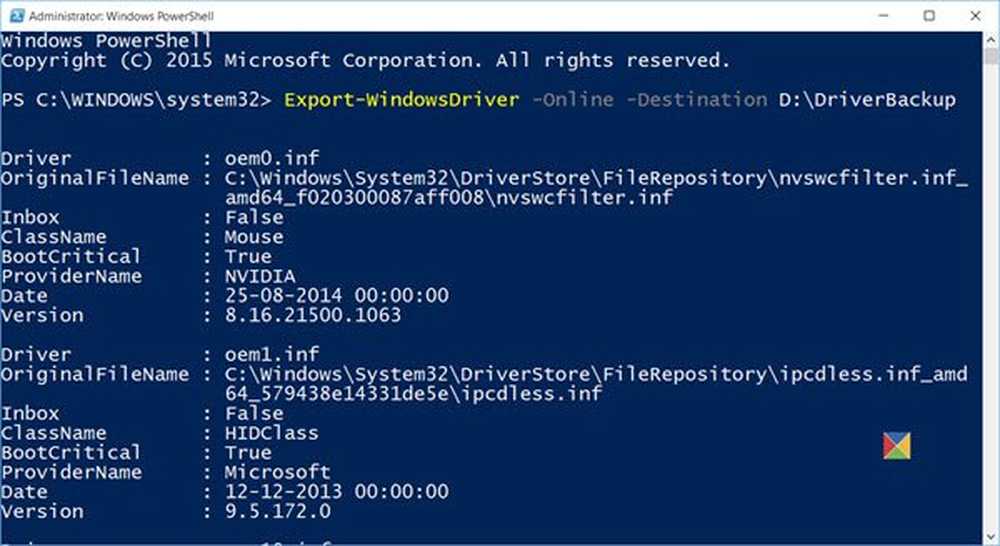Executarea serverului Explorer.exe a eșuat pe Windows 10/8/7
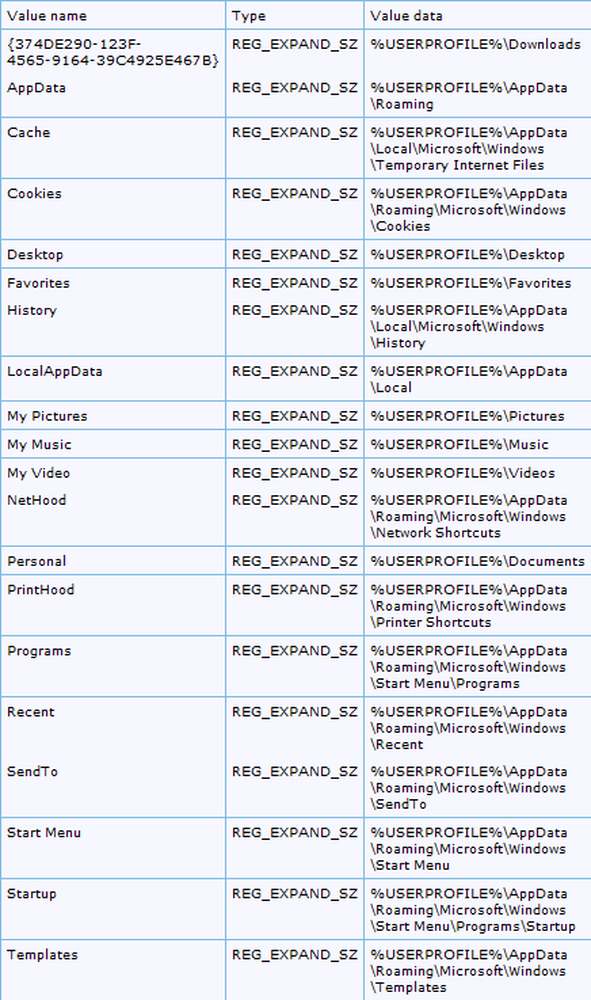
S-ar putea, uneori, să primiți acest mesaj de eroare pe Windows 10/8/7 -: Executarea serverului Explorer.exe a eșuat. Acest lucru se poate întâmpla deoarece valorile folderului Shell pot fi incorecte sau pot lipsi. În acest articol, vă voi sugera câteva metode pentru ao rezolva.
Executarea serverului Explorer.exe a eșuat
Pasul 1:
Metoda 1 utilizează Microsoft Fixit. Microsoft are un articol bazat pe cunoștințe despre "Eroarea 1606: Locația rețelei nu poate fi accesată", acel mesaj de eroare se întâmplă din același motiv ca acesta. Așadar, am putea rula instrumentul Microsoft Fixit furnizat în articolul respectiv KB886549 pentru a rezolva problema. Ceea ce face acest lucru este că va restabili setările implicite în următoarele locații de registry:
- Fișiere Shell pentru utilizatori HKEY_CURRENT_USER \ Software \ Microsoft \ Windows \ CurrentVersion \ Explorer \
- Fișiere Shell pentru utilizatori HKEY_LOCAL_MACHINE \ Software \ Microsoft \ Windows \ CurrentVersion \ Explorer \
Odată ce rulați Fix It, reporniți sistemul și testați-l și vedeți dacă funcționează.
Pasul 2:
Metoda 2 este de a modifica manual valorile din locația folderului Shell.
Notă: Faceți o copie de rezervă a registrului dvs. înainte de a efectua modificări.
Odată ce ați creat o copie de rezervă, deschideți regedit și navigați la următoarele chei:
- Fișiere Shell pentru utilizatori HKEY_CURRENT_USER \ Software \ Microsoft \ Windows \ CurrentVersion \ Explorer \
- Fișiere Shell pentru utilizatori HKEY_LOCAL_MACHINE \ Software \ Microsoft \ Windows \ CurrentVersion \ Explorer \

Iată valorile implicite:
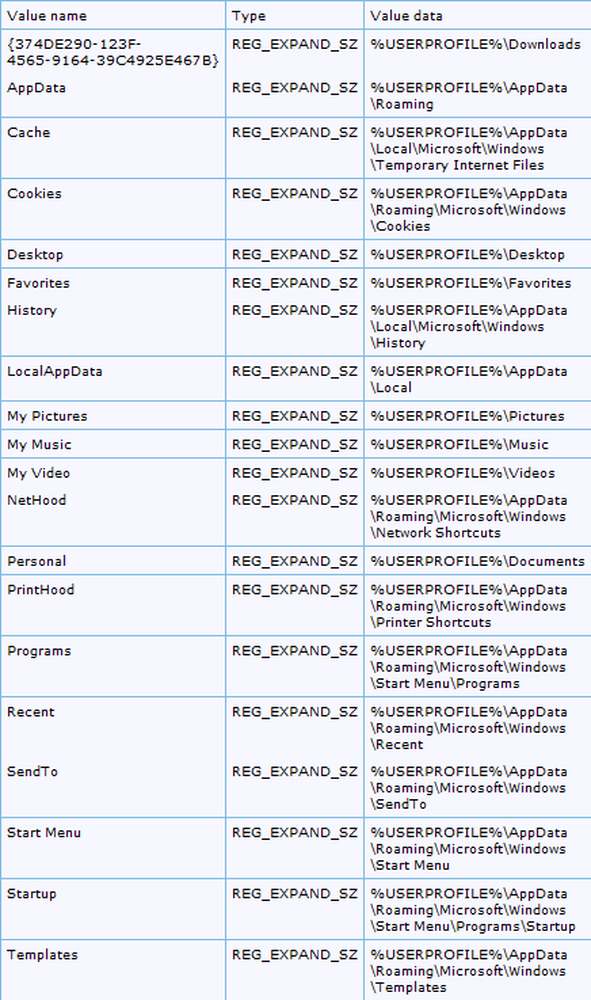
Mai multe informații se referă la articolul Microsoft KB886549 menționat mai sus.
Pasul 3:Dacă ambii pași nu reușesc să vă rezolvați problema, creați un nou profil Windows. Pentru mai multă asistență pentru a crea un nou profil Windows și a transfera fișierele, vizitați acest articol despre cum să remediați profilul de utilizator corupt, să creați un nou profil de utilizator și să copiați fișierele în noul profil de utilizator.
Sper că ceva ajută.